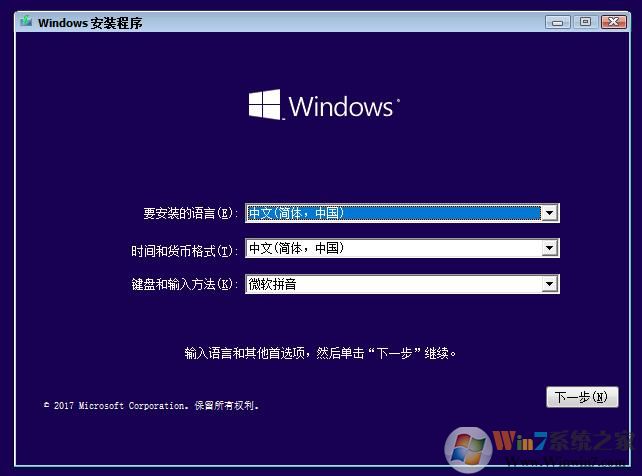
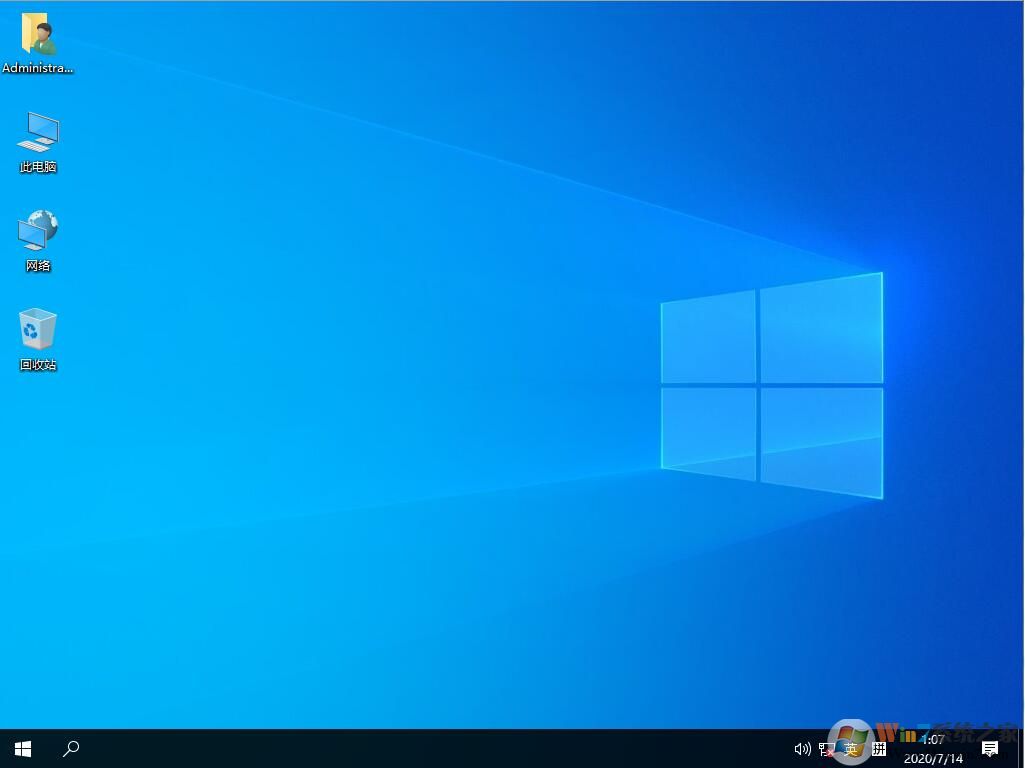
Win10系统最新更新:8月
更新内容如下:新闻和兴趣爱好模糊的小组件已被修复。损坏的任务栏和系统托盘图标的错误已被修复。微软已修复 3 月/4 月更新引起的性能问题。PrintNightmare Bug 已被修复。打印问题已被修复。你可能知道,Windows 10 最新月度安全更新存在任务栏的问题。
Windows10 21H1新版特性:
新功能一:Windows Hello 多摄像头支持

对于那些在有内置摄像头电脑上使用与 Windows Hello 兼容的外部摄像头的用户,Windows 21 H1 会自动将该外部摄像头用作 Windows Hello 的默认摄像头。
新功能二:更快更安全地打开文档
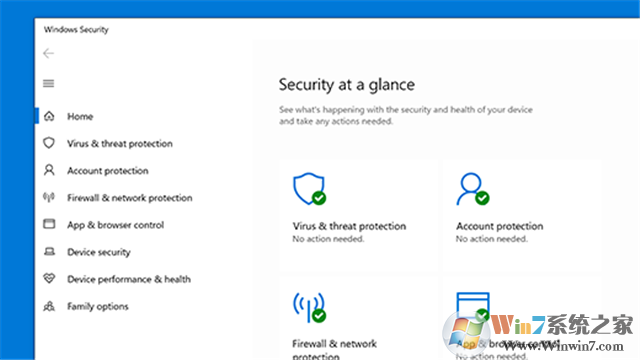
该版本系统改进了 Microsoft Defender 应用程序防护,使文档能够更快地打开,同时还可以检查可能存在的安全问题。Microsoft Defender 应用程序防护有助于防止不受信任的 Word、PowerPoint 和 Excel 文件访问公司的受信任资源。
新功能三:Edge浏览器更新
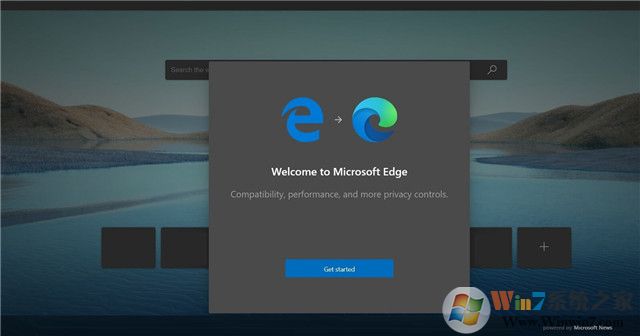
在此前的系统中,旧版 Edge 浏览器和新版可以共存,但是 Win10 21H1 彻底移除了基于 EdgeHTML 内核的浏览器,Edge Chromium 版会自动安装。关于浏览器数据,系统更新后旧版 Edge 的数据将会自动导入到新版本。
新变化:Adobe Flash Player 移除
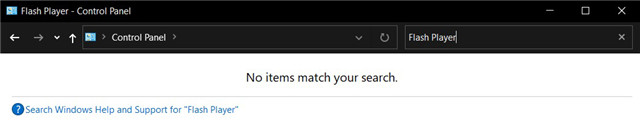
在该 Win10 21H1 系统更新完成后,系统内置的 Flash Player 应用将被彻底移除,在控制面板中将看不到应用图标。据外媒 WindowsLatest 表示,用户手动安装的 Flash 播放器更新后不会被删除。
更新:WMI管理引擎更新。
WindowsManagementInstrumentation管理引擎的组战略功能已经升级,并支持远程工作计划。
目前,Windows1021H1更新已推送到Win102004,20H2版本的系统,用户在更新这两个版本时,可以获得类似累积更新的快速安装体验。这个版本的系统没有大的功能更新,系统图标、UI、任务栏等组件的大变化将在今年年底发布的21H2太阳谷更新中到来。
Win10系统安装教程:
1、下载Win10 64位ISO镜像后,制作成Win10 U盘安装盘,(使用UltraISO打开Win10镜像,写入到U盘即可,具体可以参考Win10原版 U盘安装盘制作教程:)以U盘启动到安装界面;
2、我们重启电脑或插在另一台需要安装Win10的电脑上,开机,选择从U盘驱动,按任意键,开始Win10系统的安装;
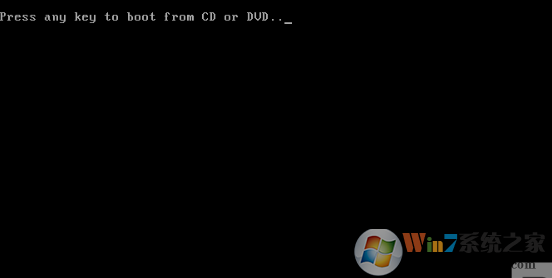
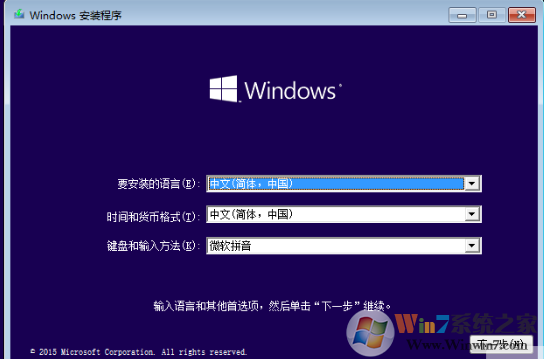
3、选择一下步后点击现在安装,进入下一步;
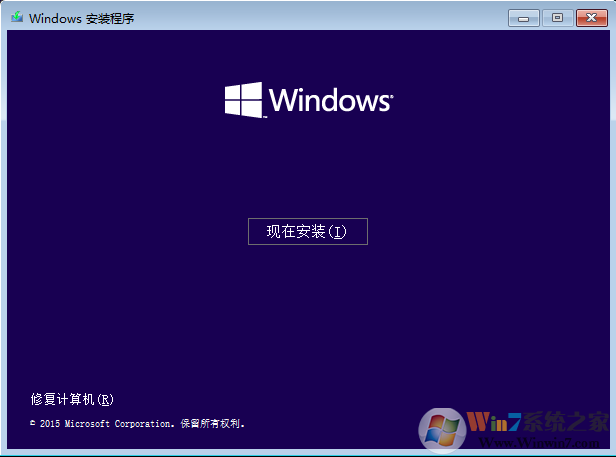
4、接下来会要求你输入序列号,之前升级安装过的注意了,千万不要输入否则无法激活,首次安装也不要输入;,点击跳过即可;
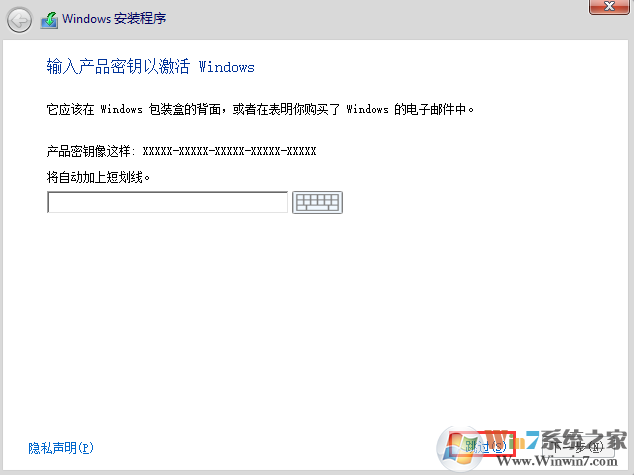
5、接下来选择自定义安装,升级安装是无法安装的。
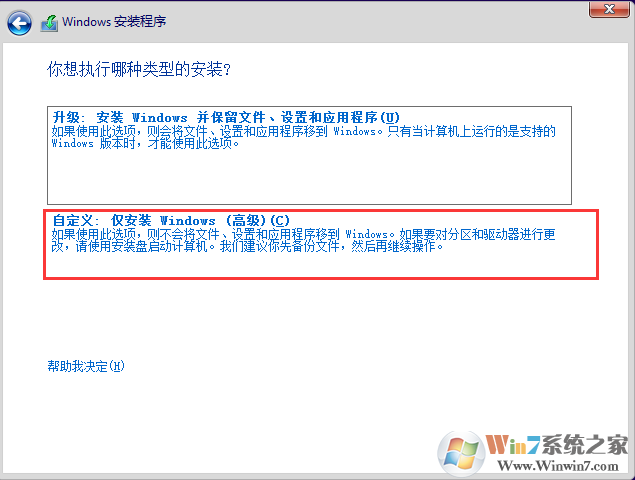
6、格式化你的安装分区,如C盘(如果你的磁盘没有经过分区,则按提示操作,过装过程会自动分区);
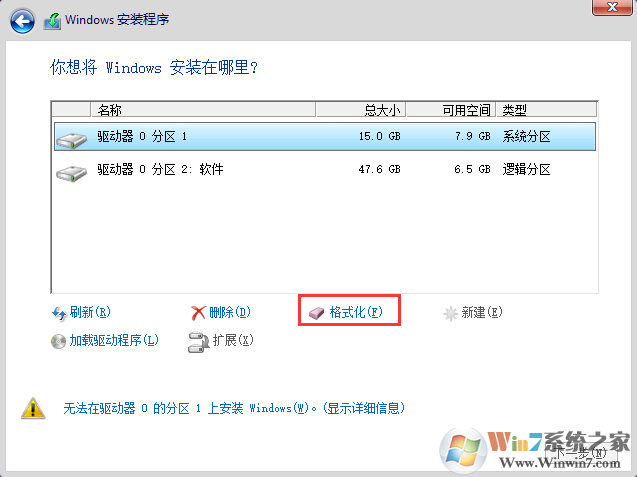
7、接下来,选择格式化好的磁盘,下一步进行文件复制安装过程;
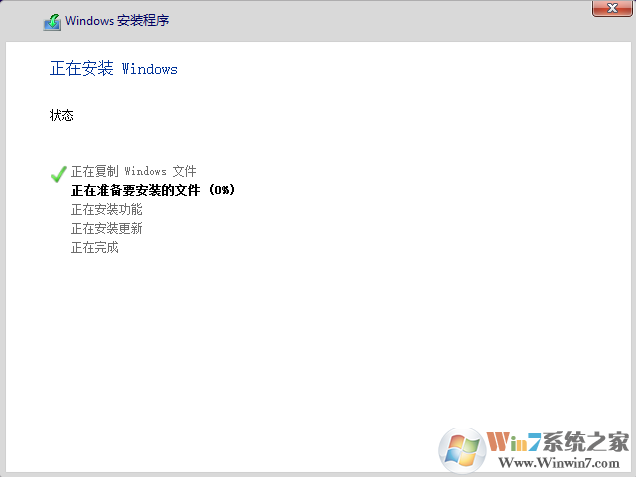
8、重启之后就开始一系列的帐号设置、密码设置等初始化操作,直到安装完成!
关于激活:用户可以前往本站Win10激活工具下载
Win10 21H1磁盘管理怎么打开
1、首先我们在Win10电脑中按下Win+R打开运行对话框。
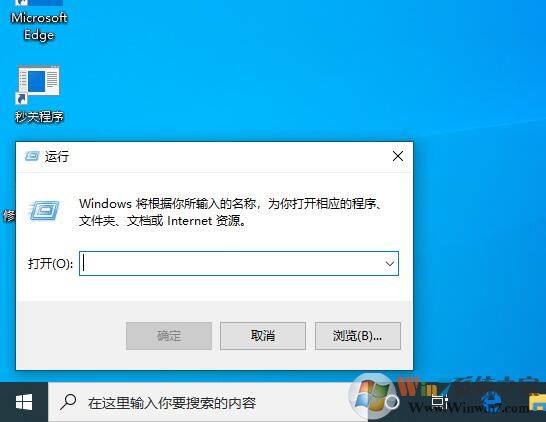
2、接下去输入命令“diskmgmt.msc”后,按下“确定”按钮;
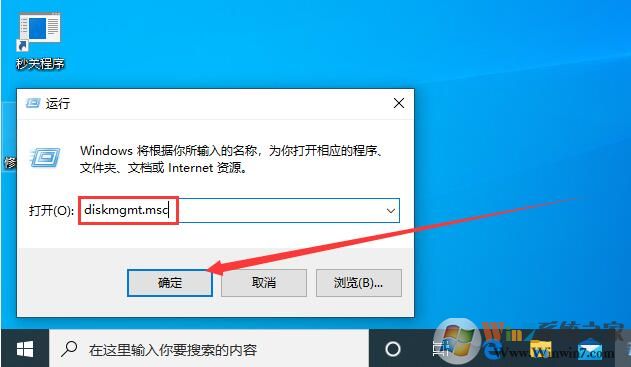
3、此时我们就可以看到磁盘传统的磁盘管理被打开了
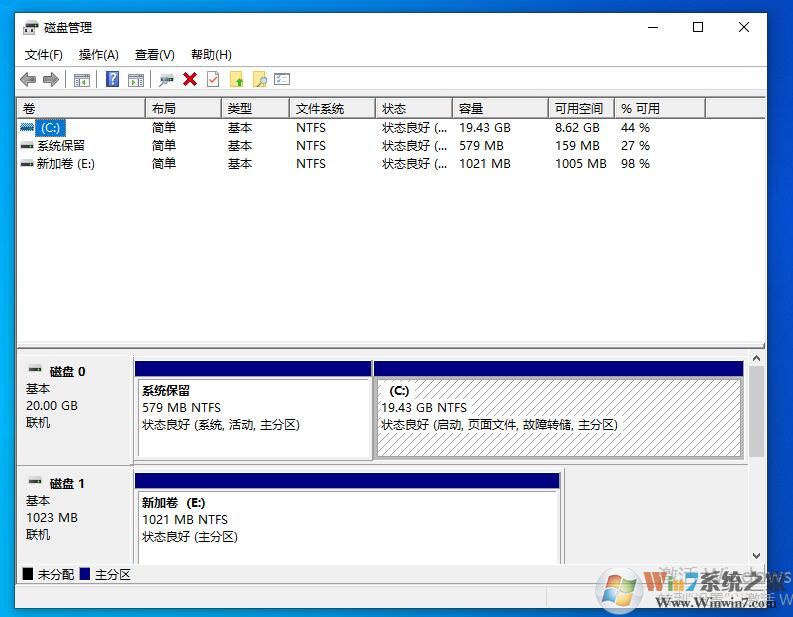



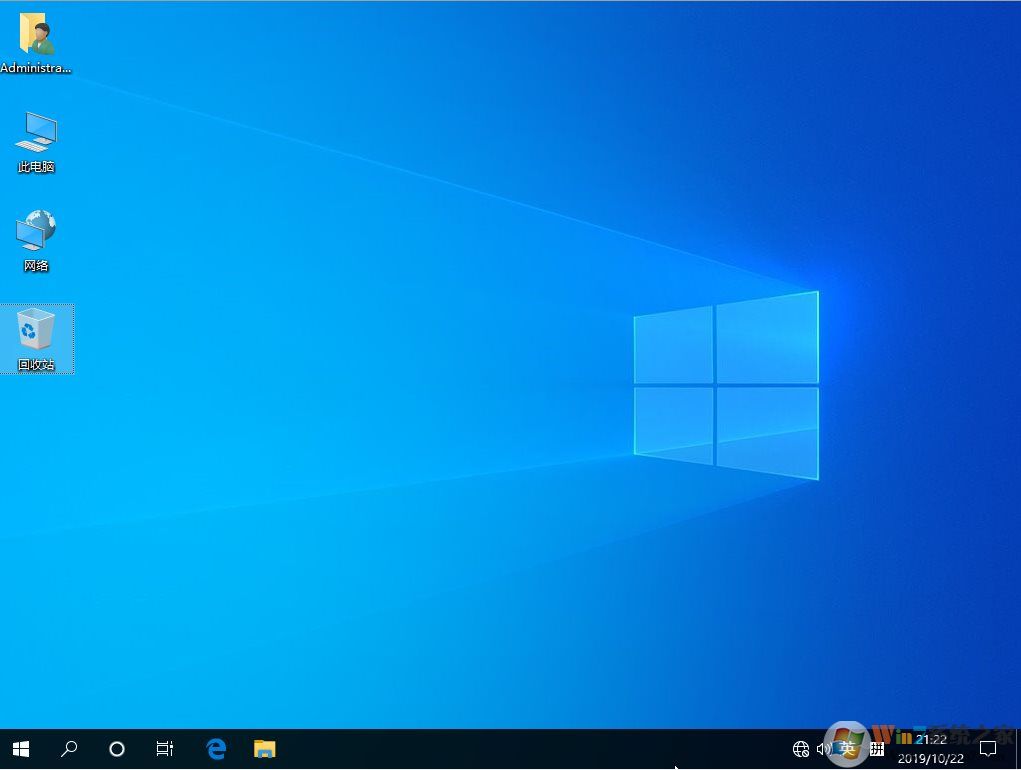
![最新Win10镜像下载|Win10专业版镜像[64位]2022.11(附安装教程)](http://www.winwin7.com/uploadfile/2019/0603/20190603105025649.jpg)























